Kupony rabatowe WooCommerce – poradnik

O tym, że warto stosować kupony, chyba nie trzeba nikogo przekonywać. Jeśli tu trafiłeś, to na pewno wiesz, jak użytecznym narzędziem marketingowym są kupony. Pokażemy Ci dokładnie, w jaki sposób skonfigurować kupony rabatowe WooCommerce i wdrożyć je w Twoim sklepie. Zaczynamy!
Spis treści
- Jak uruchomić kupony w WooCommerce?
- Kupony rabatowe WooCommerce – dodawanie kuponów
- Kupony rabatowe WooCommerce na voucher upominkowy lub podarunkowy Allegro?
Jak uruchomić kupony w WooCommerce?
Żeby aktywować używanie kuponów, przejdź do menu WooCommerce → Ustawienia → Ustawienia główne i następnie włącz używanie kuponów.
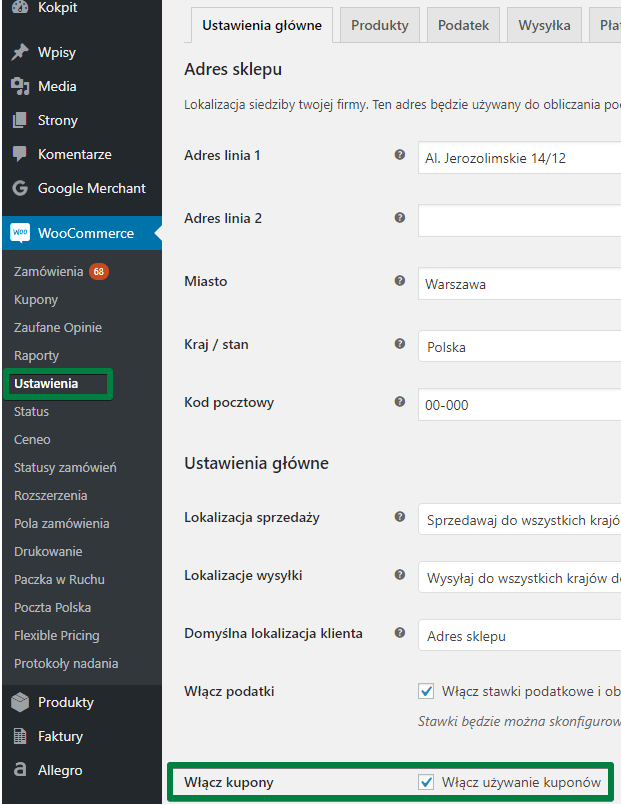
Kupony rabatowe WooCommerce – dodawanie kuponów
Po aktywacji kuponów możesz dodać pierwszy kupon. Przejdź do menu WooCommerce → Kupony → Dodaj kupon.
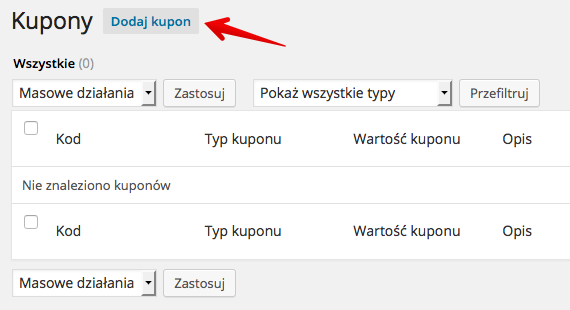
Możesz zacząć dodawanie kuponu:
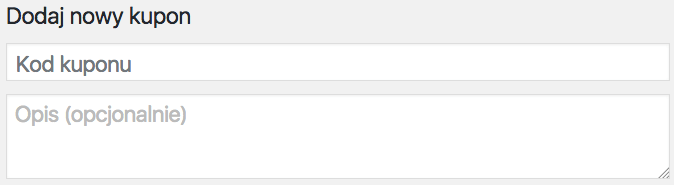
Kod kuponu – jest to kod rabatowy, który w koszyku będą mogli wprowadzać klienci.
Opis – jest opcjonalny i jest widoczny tylko w panelu admina. Możesz go dodać, aby pamiętać jakiej promocji czy też kampanii marketingowej dotyczył.
Ustawienia główne
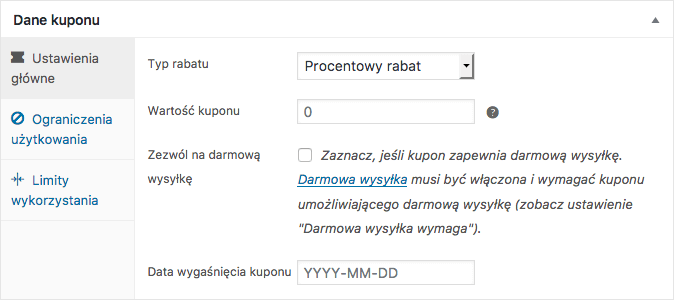
Typ rabatu
Procentowy rabat – rabat wyrażony procentowo, np. 20% rabatu od wartości zamówienia.
Kwotowy rabat na koszyk – Rabat o stałej wartości na zakupy dodane do koszyka, np. 100 zł rabatu od zamówienia.
Kwotowy rabat na produkt – Rabat tylko na wybrany produkt.
Wartość kuponu – wpisz wartość kuponu jako kwotę albo za pomocą procentów w zależności od wybranego typu kuponu. Posłuż się systemem dziesiętnym używając przecinka jako separatora (np. 10,50). Nie dodawaj ani znaku waluty, ani znaku „%” – wpisz tylko liczbę.
Zezwól na darmową wysyłkę – zaznacz, jeśli chcesz, żeby klient korzystający z kuponu miał darmową wysyłkę. Dodatkowo musisz włączyć opcję Kuponu umożliwiającego darmową wysyłkę, którą znajdziesz w panelu klikając: WooCommerce → Ustawienia → Wysyłka → Darmowa wysyłka → Darmowa wysyłka wymaga…
Data wygaśnięcia kuponu – wybierz dzień, kiedy kupon ma przestać być aktywny (opcjonalnie).
Ograniczenia użytkowania
W tym miejscu ustawisz ograniczenie m.in. do wybranych produktów, kategorii czy adresów e-mail. Konfiguracja tej sekcji jest opcjonalna. Nie musisz ograniczać użytkowania kuponu.
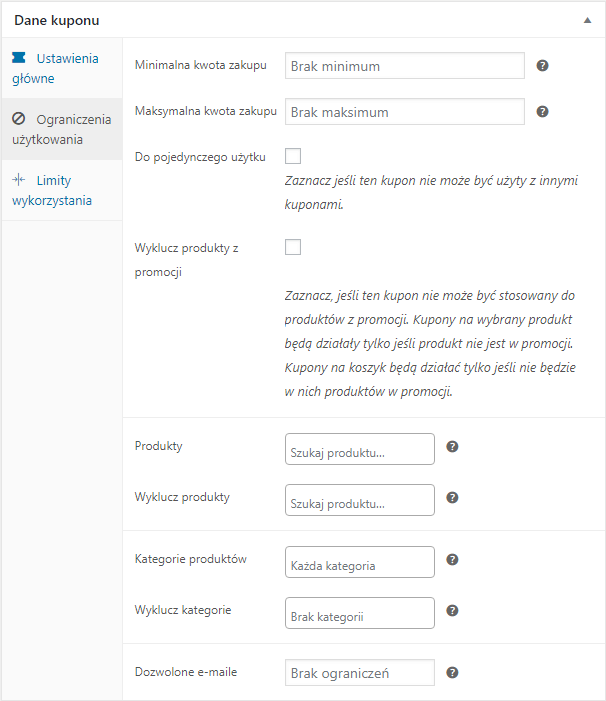
Minimalna/Maksymalna kwota zakupu – wpisz minimalną lub maksymalną wartość zamówienia uprawniającą skorzystanie z kuponu. Pamiętaj, że ustalasz kwotę przed naliczeniem podatku.
Do pojedynczego użytku – zaznacz tę opcję, jeśli nie chcesz, żeby kupon był użyty z innymi kuponami.
Wyklucz produkty z promocji – zaznacz tę opcję, żeby kupon nie mógł zostać zastosowany do produktów w promocji.
Produkty – wybierz listę produktów, które zostaną objęte rabatem.
Wyklucz produkty – wybierz produkty, do których zniżka nie będzie stosowana.
Kategorie produktów – wybierz całe kategorie produktów, które zostaną objęte rabatem.
Wyklucz kategorie – wybierz kategorie, do których zniżka nie będzie stosowana.
Dozwolone e-maile – wpisz listę adresów e-mail, których posiadacze będą uprawnieni do skorzystania z kuponów. Jeśli dodajesz więcej e-maili, przy wpisywaniu rozdziel je przecinkiem. Możesz również użyć gwiazdki (*), aby zastąpić części adresu e-mail. Np. wpisanie frazy *@woocommerce.pl będzie miało zastosowanie do wszystkich adresów w domenie woocommerce.pl
Limity wykorzystania
W tym miejscu ustawisz limit wykorzystania dla kuponu. Konfiguracja tej sekcji jest również opcjonalna.
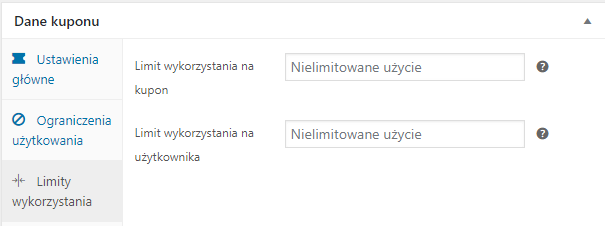
Limit wykorzystania na kupon – określ, ile razy dany kupon może zostać wykorzystany, zanim straci ważność.
Limit wykorzystania na użytkownika – określ, ile razy dany klient może skorzystać z kuponu.
Jak widzisz, konfiguracja nie jest trudna, jeśli jednak masz pytania, to pisz śmiało. Postaramy się odpowiedzieć na wszystkie wątpliwości.
Kupony rabatowe WooCommerce na voucher upominkowy lub podarunkowy Allegro?
Tak, to możliwe 🙂. Mechanizm działania kuponów rabatowych w WooCommerce to przecież doskonały sposób, aby wykorzystać go dla kart podarunkowych. Vouchery stały się popularnym wyborem, jeśli chodzi o pomysł na prezent.
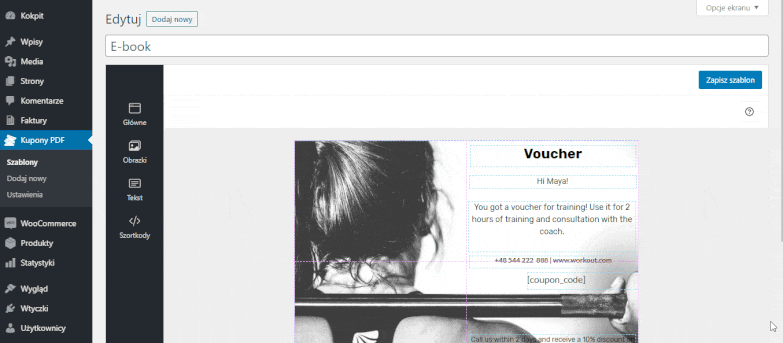
Sprawdź pakiet Kupony PDF WooCommerce →
Ekskluzywne porady, triki i trendy bezpośrednio na Twoją skrzynkę odbiorczą. Adres e-mail
[shopmagic_form id="3782" name=false labels=false doubleOptin]

